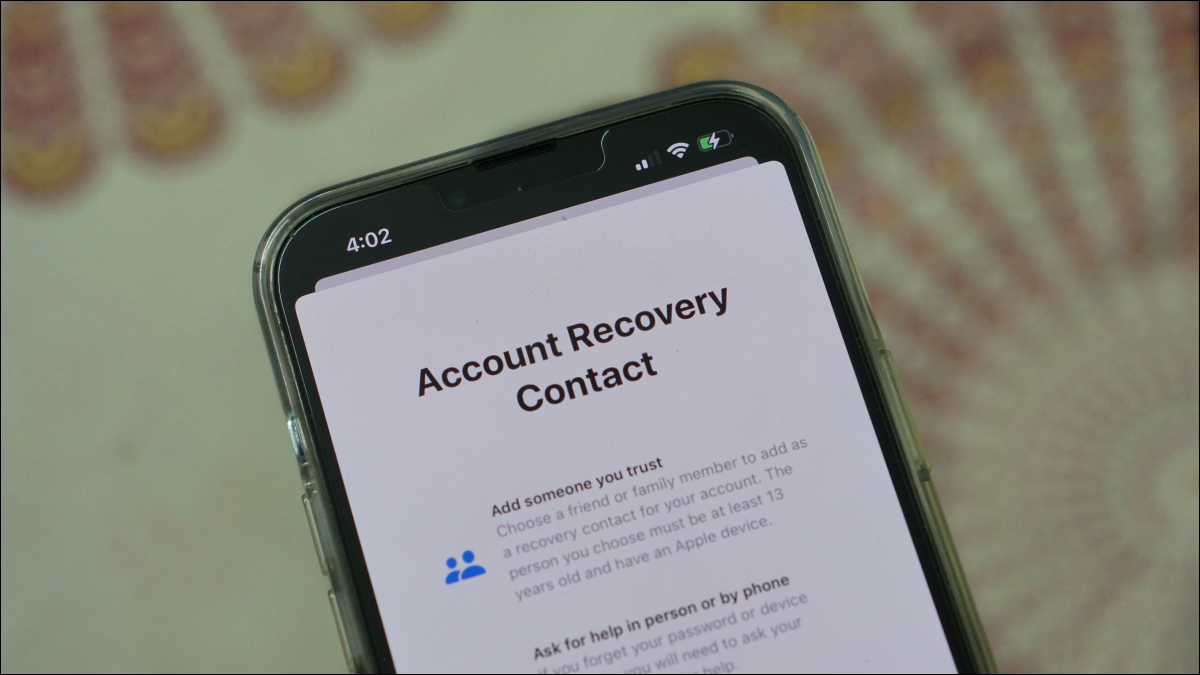
Si olvida la contraseña de su ID de Apple o el código de acceso del dispositivo , tendrá serios problemas. Afortunadamente, Apple ahora le permite agregar un contacto de recuperación para recuperar el acceso a su cuenta de Apple. Aquí se explica cómo configurarlo.
Cómo funcionan los contactos de recuperación
A partir de iOS 15, iPadOS 15 y macOS Monterey o posterior, Apple facilita la recuperación de su cuenta de Apple agregando a una persona de su confianza (familiar o amigo) como contacto de recuperación. Entonces, si se bloquea o no puede recordar la contraseña de su ID de Apple, el contacto de recuperación puede compartir un código de recuperación de seis dígitos, que deberá ingresar en su dispositivo.
Puede agregar hasta cinco contactos de recuperación a su cuenta de Apple. Para agregar un contacto de recuperación, asegúrese de que su dispositivo (iPhone, iPad o Mac) esté ejecutando la última versión de software y que la autenticación de dos factores del ID de Apple esté activa. Además, su edad debe ser mayor de 13 años.
Cómo configurar un contacto de recuperación en iPhone y iPad
En su iPhone y iPad con iOS 15 o iPadOS 15 o posterior, puede configurar un contacto de recuperación que podría pertenecer a su familia o amigo. Para comenzar, abra la aplicación «Configuración» en su iPhone o iPad. Luego, toca el nombre de tu cuenta de Apple en la parte superior.
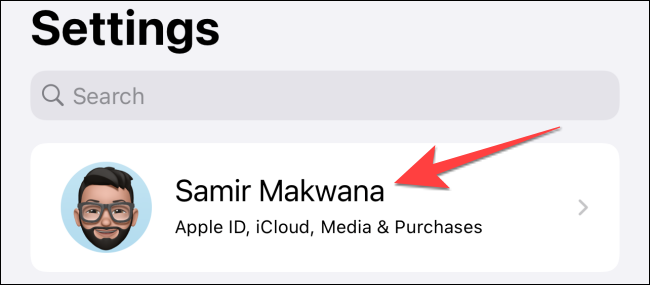
En su cuenta de Apple, seleccione «Contraseña y seguridad».
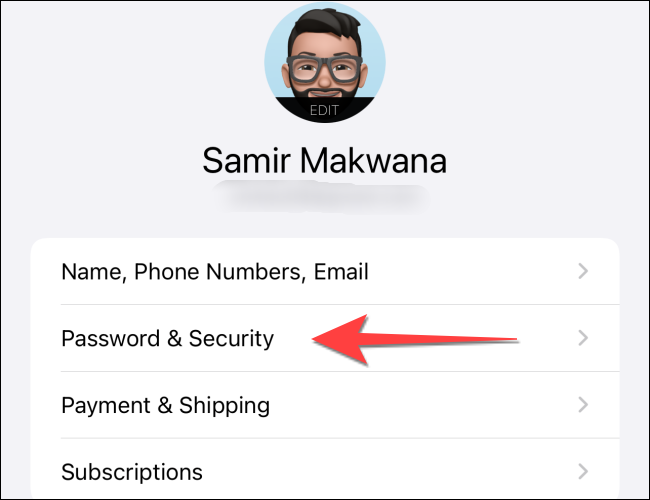
En Contraseña y seguridad, toque «Recuperación de cuenta».
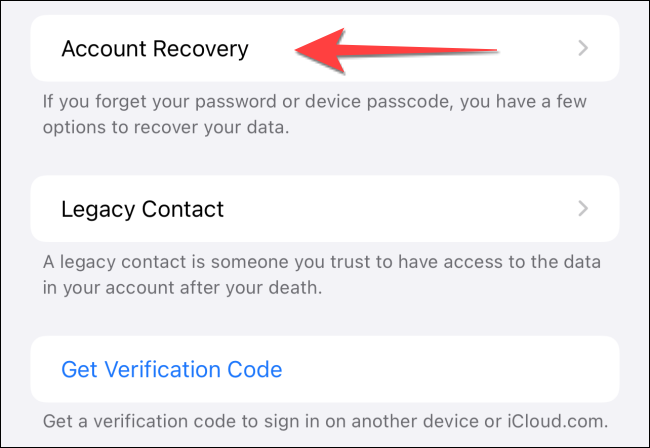
En la sección «Asistencia de recuperación», toque «Agregar contacto de recuperación».
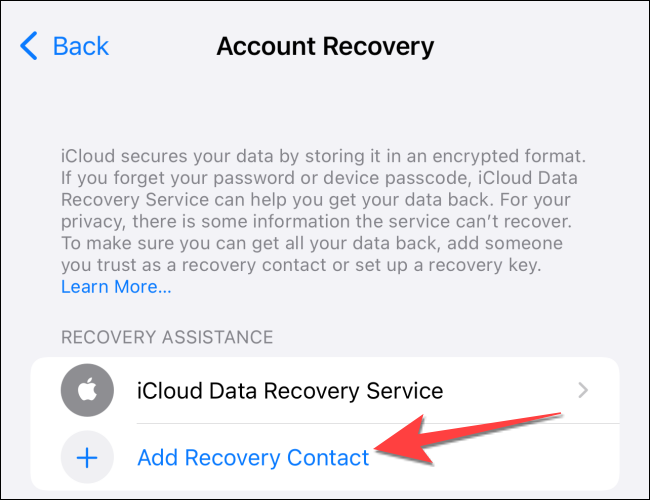
De forma predeterminada, Apple le mostrará los miembros de su grupo de Family Sharing si es parte de uno. De lo contrario, puede tocar «Elegir a otra persona» para agregar a otra persona de su lista de contactos.
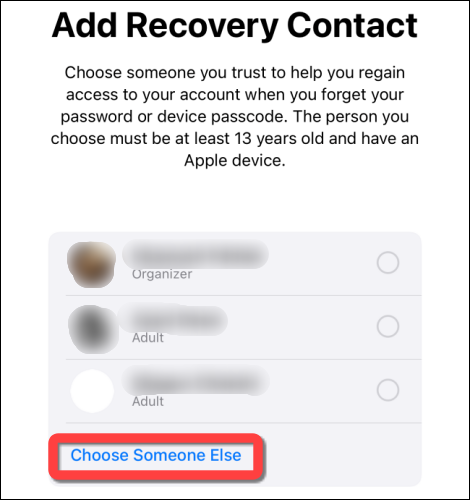
Verá una vista previa editable del mensaje escrito previamente para la persona que desea agregar como contacto de recuperación.
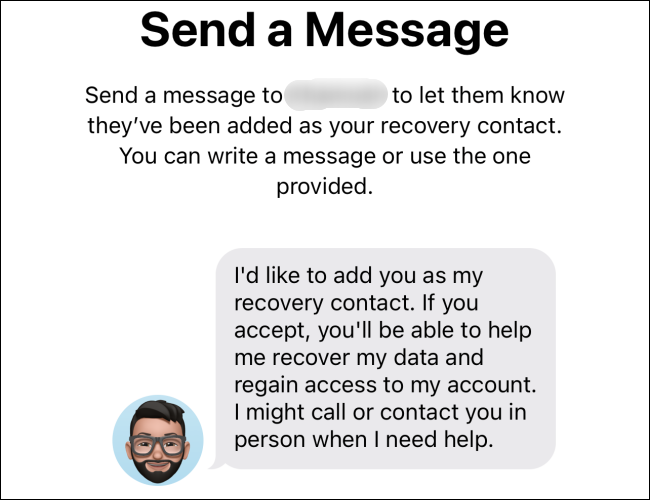
Cuando esté listo, presione el botón «Enviar».
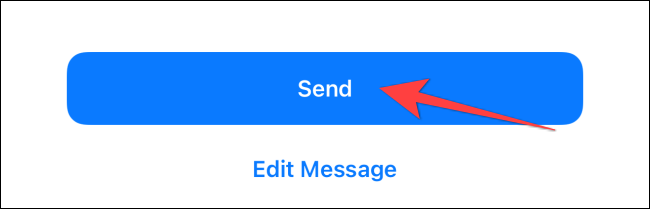
Eso enviará una invitación a la persona que agregaste como contacto de recuperación. Esa persona debe aceptar su solicitud para aparecer en su iPhone o iPad como contacto de recuperación.
Cómo configurar un contacto de recuperación en Mac
El proceso de agregar un contacto de recuperación en una Mac es algo similar en caso de que olvide la contraseña de su Mac . Tu Mac requiere macOS Monterey o posterior para agregar un contacto de recuperación.
Comience haciendo clic en el menú de Apple en la esquina superior izquierda y seleccionando «Preferencias del sistema».
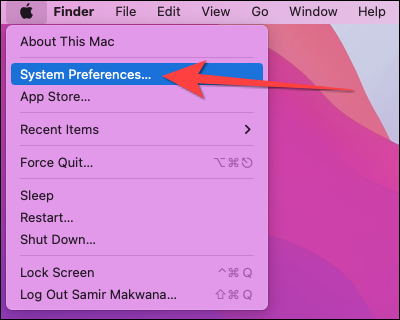
En Preferencias del sistema, haga clic en el icono «ID de Apple» en la parte superior derecha.
![]()
En la configuración de ID de Apple, seleccione «Contraseña y seguridad» en la columna de la izquierda y haga clic en el botón «Administrar» junto a la opción «Recuperación de cuenta».

En la ventana emergente, toque el icono «+» más para agregar un nuevo contacto de recuperación de cuenta.
![]()
A continuación, seleccione «Agregar contacto de recuperación» en la ventana que aparece e ingrese la contraseña de administrador de su Mac para continuar.
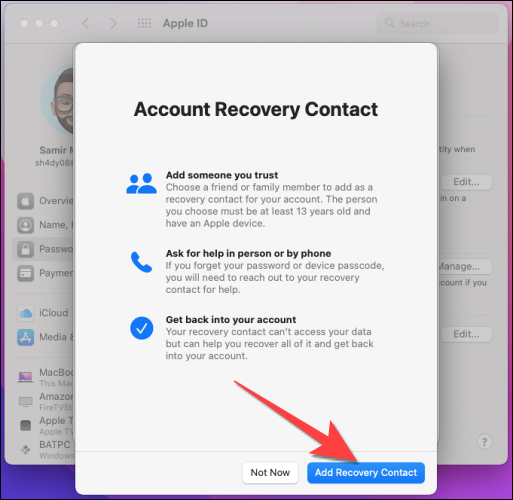
Si forma parte del grupo Compartir en familia, verá a los miembros de la familia que participan. También puede hacer clic en la opción «Elegir a otra persona» para elegir un contacto de iCloud, su Mac o su cuenta de Google (si ha agregado uno a su Mac).
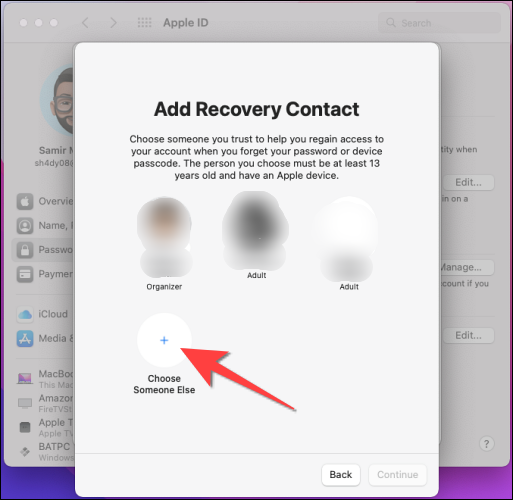
Aparece una marca de verificación azul en el contacto de recuperación seleccionado. Seleccione el botón «Continuar».
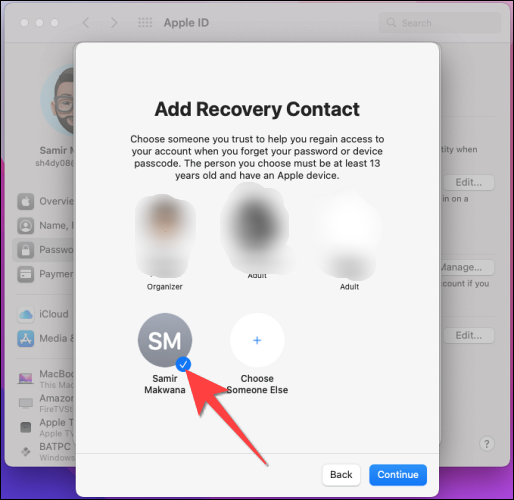
Recibirá un mensaje de solicitud personalizable que debe enviar a la persona que está agregando como contacto de recuperación. Esa persona debe aceptar su invitación para que su contacto aparezca en la parte «Asistencia para la recuperación» de la sección «Recuperación de la cuenta» en su Mac.
¡Eso es! Deberá recordar a las personas que agregó como contactos de recuperación para ayudarlo a recuperar su cuenta de Apple y cambiar su contraseña . ¡Buena suerte!


